Daha iyi eğlenmek için ne yapmalısınız? AVI iPhone'da video mu? Bazı AVI dosyalarını çevrimiçi olarak indirdiğinizde, indirilen videoları iPhone'da Divx filmleri gibi kullanamayabilirsiniz. Aslında, iPhone sadece MPEG-4 H.264'ü destekliyor. MP4, M4V ve MOV. Durumda, AVI dosyalarını iPhone uyumlu formatlara dönüştürmeniz gerekiyor.

Bu sorunu çözmek için yapmanız gereken, AVI videoyu iPhone destekli MP4 formatına dönüştürmek veya daha iyi bir iPhone türü için ön ayarları daha iyi hale getirmektir. Ve bu eğitici, AVI videoyu Mac'inizdeki iPhone'a aktarmak için size birkaç uygulanabilir ve etkili çözüm sunmaya odaklanıyor.
AVI'yi Mac'te iPhone'a dönüştürmeniz gerektiğinde, en iyi çözüm Aiseesoft olmalıdır. Mac için iPhone Video Converter. Mac için Aiseesoft iPhone Video Converter, Mac için iPhone çok işlevli bir AVI olarak iPhone Video Converter, videoları iPhone MP3'e dönüştürme de dahil olmak üzere iPhone, iPhone 4G, iPod videoları uyumlu biçimlere dönüştürebilir. AVI to iPhone Mac programı, herhangi bir kalite kaybı olmadan diğer video veya ses dosyalarını dönüştürmenize yardımcı olur.
Temel Özellikler:
1. Adım Programı indirip yükleyin
Mac için Aiseesoft iPhone Video Converter'ı indirin, bundan sonra talimatlara göre programı yükleyebilirsiniz. Yazılımı daha önce satın aldıysanız, önce programı kaydedebilirsiniz. AVI dosyalarını dönüştürmek için programı başlatın.

2. Adım AVI video dosyaları ekleme
AVI dosyalarını toplu olarak Mac'te iPhone'a dönüştürebileceğiniz AVI dosyalarını içe aktarmak için "Video Ekle" yi tıklayın. "Profil" seçeneğinin altında, aşağı ok seçeneği listesinden iPhone hazır ayarlarını seçebilirsiniz. Dahası, çıktı formatı için gelişmiş ayarları özelleştirmek için Profil ayarlarına gidebilirsiniz.

3. Adım Bir hedef klasör bulun
Bundan sonra "Gözat" düğmesine tıklayıp çıktı iPhone uyumlu formatını kaydetmek için bir çıktı klasörü tanımlayabilirsiniz. Dahası, dosyaları doğrudan iTunes klasörüne de kaydedebilirsiniz.

4. Adım AVI'yi iPhone MP4'e dönüştürme
AVI'yi Mac'te iPhone'a dönüştürmek için "Başlat" düğmesini tıklayın. Dönüştürülen filmi birkaç saniye içinde hedef klasörünüzde bulabilirsiniz. Bundan sonra iPhone'unuzdaki AVI dosyalarını kullanabilirsiniz. Hemen şimdi deneyin!
AVI dosyalarını kolayca iPhone'a dönüştürmek ve aktarmak için WALTR 2 güzel bir çözüm olmalıdır. Transfer edebilir Mkv, AVI, MOV ve MP4 dosyalarını dönüştürme veya iTunes endişesi olmadan. Dahası, herhangi bir video veya ses formatını programa bırakmak için basit işlemi kullanabilirsiniz.
1. Adım Mac ve iPhone için WALTR'i indirin ve yükleyin. Bundan sonra programı başlatabilir ve iPhone'u Mac'e ekleyebilirsiniz. Programı başlattıktan sonra, herhangi bir video veya ses formatını programa bırakabilirsiniz.
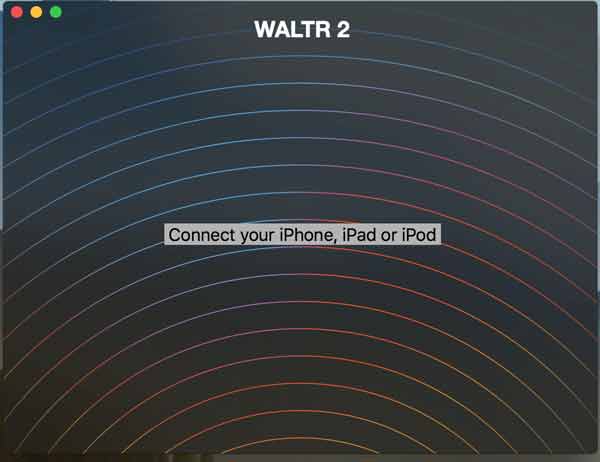
2. Adım İstediğiniz AVI dosyalarını iPhone'a sürükleyin, dosyaları sürükleyip "Dosyalarınızı Buraya Bırakın" Penceresine bırakın. Bundan sonra WALTR birkaç saniye içinde AVI'yi Mac'te iPhone'a aktarır ve dönüştürür.
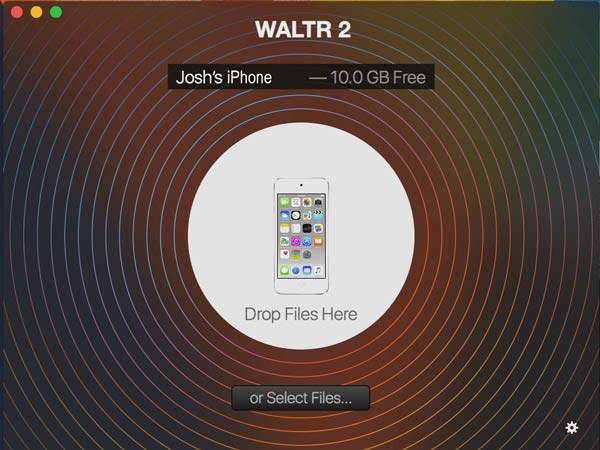
3. Adım Bundan sonra, iPhone'unuzdaki AVI dosyalarının keyfini çıkarabileceğiniz WALTR'i iPhone'da başlatabilirsiniz. Artık başka adım yok, işlem bittiğinde, AVI dosyalarının keyfini iPhone'da iPhone'da izleyebilirsiniz.
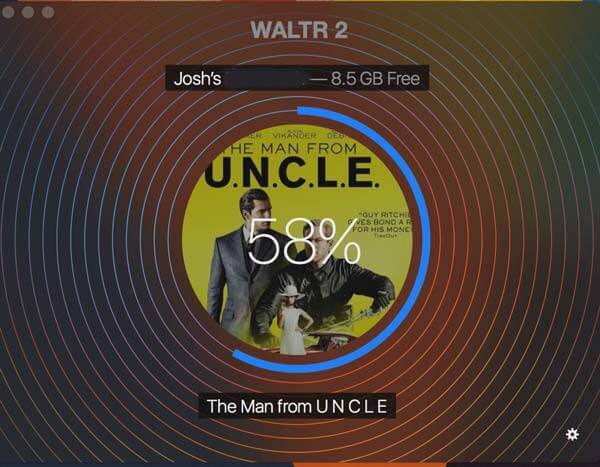
MacX Video Dönüştürücü Pro Mac için başka bir mükemmel video dönüştürücü, video dönüştürücü, kompresör, downloader, editör, ekran kaydedici ve slayt gösterisi yapımcısı ile entegre. All-in-One Mac video dönüştürme, AVI videonuzu iPhone'unuza çok fazla etki etmeden aktarmanıza yardımcı olabilir.
1. Adım MacX Video Converter Pro'yu indirip başlattıktan sonra, hedef AVI videolarınızı bulup dönüştürücüye aktarın. Birden fazla AVI dosyasını iPhone'a dönüştürmeniz gerektiğinde, aynı anda birden fazla video ekleyebilirsiniz.
2. Adım Dönüştürücü AVI videosunun çıktı biçimi olarak "iPhone'a" seçeneğini belirleyin. İPhone için en iyi sonucu almak üzere parametre ayarlarını yaparak video kalitesini de değiştirebilirsiniz.
3. Adım Yukarıdakilerin tümünü iyi ayarladığınızda, "Çalıştır" Düğmesini tıklayarak AVI videoyu Mac'inizdeki iPhone'unuza dönüştürmeye başlayabilirsiniz. Bundan sonra filmin keyfini çıkarmak için AVI'yi iPhone ile senkronize edebilirsiniz.
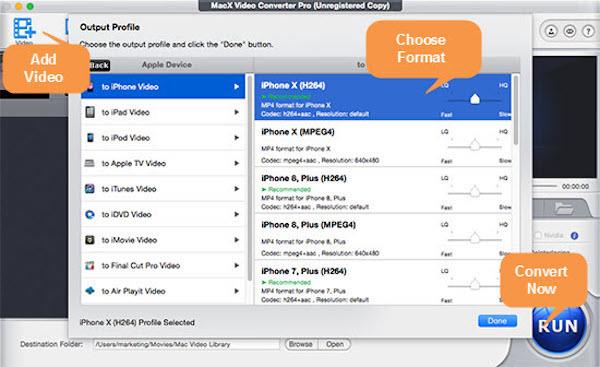
Convert2mp3 bir çevrimiçi video dönüştürücü aracıdır. Sadece videoları MP3 biçimini destekler, aynı zamanda çok çeşitli video ve ses biçimlerini de destekler.
1. Adım AVI dosyalarını veya çevrimiçi video dönüştürücüye AVI dosyasının URL'sini ekleyin. Ve sonra AVI'yi iPhone uyumlu formata dönüştürmek için çıktı formatını "mp4" olarak seçebilirsiniz.
2. Adım İPhone için en uygun çıkışı seçin, AVI dosyalarını doğrudan istenen biçime dönüştürmek için "Standart (maks. 720p)" seçeneğini belirleyebilirsiniz. İstenen sonucu almak isteseniz bile, AVI dosyalarını da arayabilirsiniz.
3. Adım AVI dosyalarını Mac tarayıcıda iPhone'a dönüştürmek için "ara ve dönüştür" ü tıklayın. Bundan sonra artık dosyaları iPhone ile senkronize edebilirsiniz. Şimdi yöntemle iPhone'daki AVI dosyalarının keyfini çıkarın.
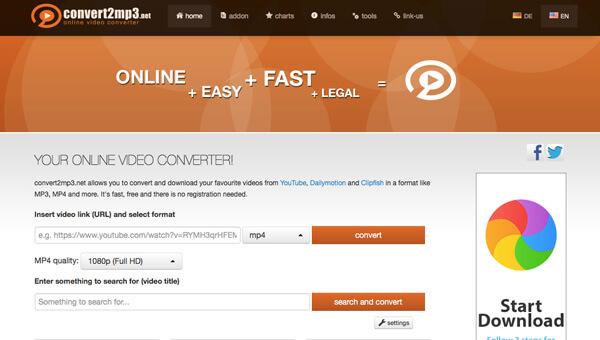
Online-convert.com ses, video, görüntü, belge ve daha fazlası dahil olmak üzere farklı kaynak formatlarını destekler. Tabii ki, AVI'yi Mac Safari'de ve diğer tarayıcılarda iPhone'a dönüştürebilirsiniz.
1. Adım Video Dönüştürücü seçeneğini belirleyin, bundan sonra "Videoyu iPhone'a Dönüştür" ü seçebilirsiniz. Dönüştürmek için "Git" seçeneğini tıklayın. AVI dosyaları Safari veya diğer Mac tarayıcılarda iPhone uyumlu biçimlere dönüştürün.
2. Adım Dropbox veya Google Drive gibi bir iPhone dönüşümü için bulut depolama alanınızdan bir dosya seçmeniz yeterlidir. Videonun arzu kısmını kesmek, videoyu döndürmek veya hatta videoyu yansıtmak / çevirmek için bir seçenek vardır.
3. Adım Terimi onaylamanız gerekmeden önce AVI'yi Mac'te iPhone'a kodlamak için "Dosyayı dönüştür" ü tıklayın. Birkaç saniye sonra, filmin keyfini çıkarmak için video dosyalarını iPhone'unuza indirebilirsiniz.
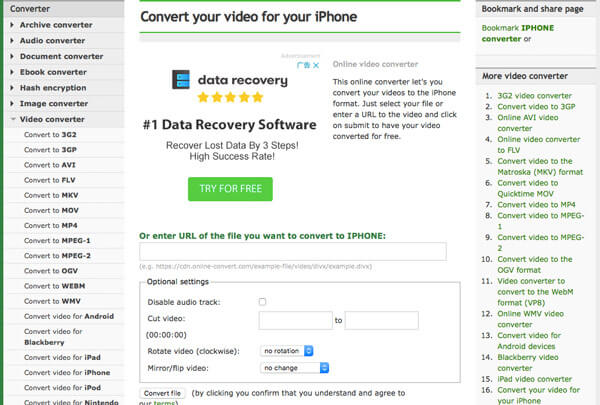
İşte AVI videonuzu Mac'inizde iPhone'a nasıl dönüştüreceğinizle ilgili nihai kılavuz. Yukarıda belirtilen tüm uygulamaları indirmek ve kullanmak kolaydır. Özellikle, Mac için Aiseesoft iPhone Video Converter, videoları bir formattan diğerine dönüştürmenize yardımcı olmakla kalmaz, aynı zamanda güçlü düzenleme işlevlerine sahip özellikler de sunar. Bize inanın, bu şaşırtıcı video dönüştürme aracı sizi asla hayal kırıklığına uğratmayacak! AVI videonun Mac'te iPhone'a nasıl dönüştürüleceği hakkında daha fazla fikriniz varsa, bunları aşağıdaki yorumlarda paylaşabilirsiniz. Ve bazı konularda size yardımcı oluyorsa bu makaleyi arkadaşlarınızla paylaşmayı unutmayın!